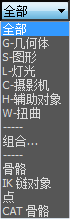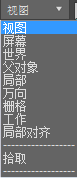通过主工具栏可以快速访问 3ds Max 中用于执行很多常见任务的工具和对话框。
提示: 如果主工具栏不可见,请从“显示 UI”子菜单中将其打开。

对于本图,主工具栏分成了两部分
提示: 如果主工具栏比 3ds Max 窗口(甚至比计算机屏幕)宽,可以拖动工具栏的灰色区域(如下拉列表下方的灰色区域)来平移工具栏。
注: 右键单击移动、旋转或缩放按钮可打开“变换输入”对话框。
注: 在“选择并放置”或“选择并旋转”按钮上单击鼠标右键可打开“放置设置”对话框,如选择并放置中所述。
“渲染”弹出按钮:
 打开 Autodesk A360 库:打开介绍 A360 云渲染的网页。
打开 Autodesk A360 库:打开介绍 A360 云渲染的网页。